【图文】任务1绘制轴承座零件三视图并标注其尺寸(精)
- 格式:doc
- 大小:2.41 MB
- 文档页数:14

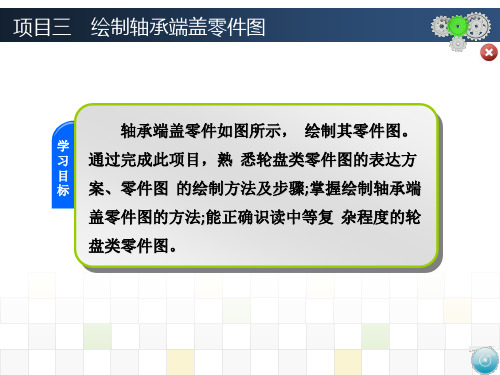



AutoCAD上机练习二十一生成轴承盖的三视图训练目标:1、了解视口、设置轮廓的概念2、掌握创建视口的方法,能根据需要创建多个视口3、掌握由三维实体生成工程图方法操作过程:第1步:创建实体第2步:设置输出设备及图纸(1)、单击绘图区域下方的【布局1】,再单击【文件】/【页面设置管理器】,弹出如图所示的“页面设置管理器”对话框。
(2)、选择“布局1”,单击【修改】,弹出“页面设置”对话框,选择一种打印机或绘图仪,设置图纸尺寸及图形方向。
(本例选择A3图纸,横向)(如计算机没有安装打印机可选择系统提供的虚拟电子打印机“DWF6 ePlot。
Pc3”)第3步、单击“确定”,返回“页面设置管理器”对话框,单击“关闭”。
在如图所示的视口中,调用删除命令,单击视口边框,回车确认,删除已有的视图。
第4步:新建4个视口单击【视图】/【视口】/【四个视口】,在图纸左下角与右上角各指定一点作为第一角点和对角点,得到四个开头一样的视图,如图所示(提示:单击第一角点时不要太靠下方,应留下足够的位置,以便在右下角放置标题栏。
)第5步:改变各视口的方向 (1)、在左上视口内单击,激活该视口 (2)、单击【视图】/【三维视图】/【主视】,将左上视口转变为主视方向 (3)、同理,右上视口转变为左视;左下视口转变俯视;右下视口转变为西南等测这是设置的“图纸”边界虚框内是图纸的有效区域第6步:改变各视口比例(1)在左上视口内单击,激活该视口(2)调用“视口”工具栏,在其比例下拉列表中选择“2:1”(3)同理,将右上视口、左下视口比例均设置为“2:1”(4)将右下视口比例设置为1.2第7步:改变各视口视觉样式将左上、左下、右上三个视口的视觉样式设置为“二维线框”效果,如图所示第8步:提取轮廓(1)在左上视口内单击,激活该视口(2)提取主视图轮廓单击【绘图】/【建模】/【设置】/【轮廓】,操作步骤如下:命令: SOLPROF↓(启动“轮廓”命令)选择对象: 找到 1 个(选择实体)选择对象:↓(回车,结束选择)是否在单独的图层中显示隐藏的轮廓线?[是(Y)/否(N)] <是>: Y↓(回车,选择默认选项)是否将轮廓线投影到平面?[是(Y)/否(N)] <是>: Y↓(回车,选择默认选项)是否删除相切的边? [是(Y)/否(N)] <是>: Y↓(回车,选择默认选项,结束命令)(3)依次激活其他三个视口,重复同样操作第9步:单击【视图】/【图层特性管理器】,打开“图层特性管理器”,在该对话框中多了8个图层,而且很有规律,其中四个以PV开头的图层记录的是四个视口可见轮廓线的信息,四个以PH开头的图层记录的是不可见轮廓线的信息。

AUTOCAD 绘制轴承座零件图本实例绘制一轴承座的三视图,如图2-43所示。
该轴承座主要用于固定轴承,支撑轴类零件。
该三视图是由主视图、俯视图和左视图组成,如同此类的轴承座视图常出现在各类机械制图中,是一个比较典型的例子。
因此通过该实例,着重介绍零件三视图的基本绘制方法。
图2-43 轴承座零件三视图观察轴承座的视图,该零件的主视图具有对称性的特点,在绘制过程中,可先绘制出图形轮廓的一半,再进行镜像操作。
然后根据视图的投影规律,并结合极轴追踪功能,绘制出俯视图的中心线。
俯视图也具有对称性的特点,可以采用相同的方法进行绘制。
最后再根据视图的投影规律,利用相应的工具绘制出该零件的左视图即可。
操作步骤:(1)在【图层】选项板中单击【图层特性】按钮,将打开【图层特性管理器】对话框。
然后在该对话框中新建所需图层,效果如图2-44所示。
新建图层图2-44 新建图层(2)切换【中心线】为当前层,单击【直线】按钮,分别绘制一条水平线段和竖直线段作为图形的中心线。
然后单击【偏移】按钮,将水平中心线向上分别偏移10,22和36,将竖直中心线向左分别偏移14和17.5,并将偏移后的中心线转换为【轮廓线】图层,效果如图2-45所示。
图2-45 偏移中心线并转换图层 (3)继续利用【偏移】工具,将竖直中心线向左分别偏移6,11,4和10,并将偏移后的中心线转换为【轮廓线】图层,效果如图2-46所示。
图2-46 偏移中心线并转换图层 (4)单击【修剪】按钮,选取四条水平线段为修剪边界,对竖直线段进行修剪操作。
继续利用【修剪】工具,选取相应的竖直线段为修剪边界,对水平线段进行修剪操作,效果如图2-47所示。
图2-47 修剪轮廓线 (5)单击【镜像】按钮,选取如图2-48所示图形轮廓为要镜像的对象,并指定竖直中心线上的两个端点确定镜像中心线,进行镜像操作。
绘制 中心线偏移中心线 并转换图层偏移中心线 并转换图层偏移中心线 并转换图层修剪竖 直线段修剪水 平线段图2-48 镜像图形(6)切换【轮廓层】图层为当前图层,单击【圆】按钮,以点A 为圆心,分别绘制半径为R5和R9的圆,如图2-49所示。